Git 사용법 튜토리얼: 로컬 창고의 기본 작업
Git이 무엇인가요?
SVN과 유사하지만 SVN보다 훨씬 강력한 분산 버전 제어 시스템 ①Git은 로컬 버전 관리 서버가 있는 것처럼 쉽게 로컬 버전 관리를 수행할 수 있습니다. 적시에 로컬 버전을 통합 버전 관리 서버에 푸시하도록 선택할 수 있습니다. ②Git은 매번 전체 코드 웨어하우스의 전체 이미지를 추출합니다. 이는 전체 코드 웨어하우스의 백업과 동일합니다. 이러한 방식으로 타이밍 버전 서버의 문제를 제외하고 로컬 웨어하우스를 직접 사용하여 복원할 수 있습니다! 로컬 버전 관리 기능과 결합하면 원격 버전 관리 서버에 문제가 있어도 계속해서 자체 코드를 작성할 수 있으며, 복구되면 로컬 버전을 제출하겠습니다! Git은 처음에는 Linux 커널을 더 잘 관리하기 위해 개발되었지만 이제는 다양한 프로젝트에서 널리 사용됩니다!
Git 설치
시스템이 Linux인 경우 셸을 직접 열고 다음을 입력하세요.
물론 대부분의 시스템은 아마도 Windows이므로 온라인으로 연결해야 다운로드할 수 있습니다. Git For Window는 다음 웹사이트에서 다운로드할 수 있습니다: https://git-for-windows.github.io/다운로드를 클릭하고 Github로 이동하여 해당 설치 패키지를 다운로드하세요!
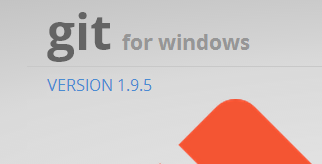
클릭하여 페이지에 들어가 다음 파일을 다운로드하세요
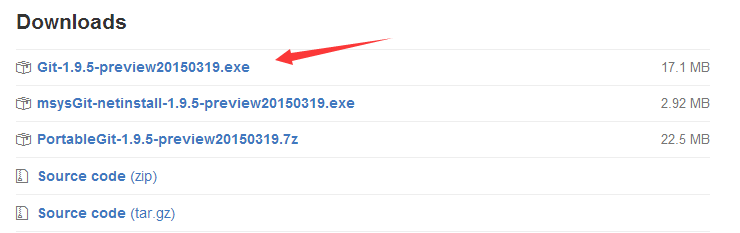
또는 최신 버전 2.7.0을 직접 다운로드하세요: v2.7.0.windows.1그런 다음 바보 같은 다음 단계를 따르세요~ 다음으로 Git Gui를 찾아 Git으로 플레이를 시작할 수 있습니다. 하지만 나중에 다른 플랫폼으로 전환하면 그래픽 인터페이스 없이는 앞으로 나아갈 수 없습니다! 그러니 관심 있으신 분들은 나중에 시스템이 바뀌더라도 Git을 정상적으로 플레이하실 수 있도록 커맨드라인으로 플레이해 보도록 하겠습니다!
Git 명령줄로 플레이하기
물론 Git은 GitHub로 플레이하는 것도 재미있지만 먼저 몇 가지 로컬 명령을 배워보겠습니다! Git을 설치한 후 아무 곳이나 마우스 오른쪽 버튼으로 클릭하고 Git bash를 클릭하여 Git 명령줄을 열 수 있습니다! Git Init Here를 클릭하여 현재 디렉터리에 직접 코드 저장소를 생성하거나 Git Gui를 클릭하여 Gui의 그래픽 작업 페이지를 열 수 있습니다!
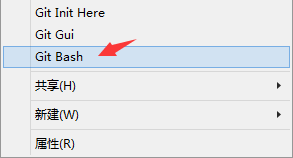
1. 코드 저장소 만들기
1단계: Git이 코드를 제출할 때 누가 제출했는지 알 수 있도록 먼저 ID를 구성해 보겠습니다.
git congif --global user.email "779878443@qq.com"
구성이 완료된 후 이름을 제외하고 다시 입력하면 성공적으로 구성되었음을 확인할 수 있습니다
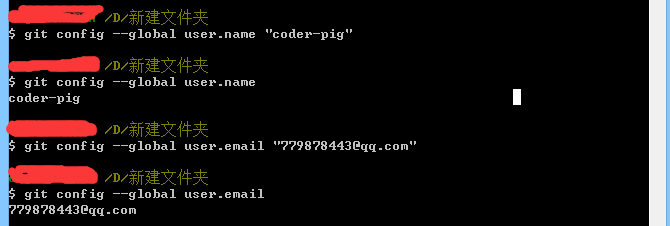
2단계: 코드 저장소를 생성할 위치를 찾은 다음 새 코드를 생성했습니다. 프로젝트: TestForGit, 프로젝트 디렉터리로 이동하여 마우스 오른쪽 버튼을 클릭하고 Git Bash를 열고 다음 지침을 입력하여 코드 웨어하우스 생성을 완료하세요! 또한 이 코드 웨어하우스는 실제로 버전 관리에 필요한 일부 정보를 저장하는 데 사용됩니다. 로컬로 제출한 코드는 코드 웨어하우스에 제출되므로 필요한 경우 특정 버전으로 복원할 수도 있습니다. 그리고 코드 저장소에 저장된 코드를 원격 저장소로 푸시해보세요! 예를 들어 GitHub!
git init
간단한 코드로 코드 웨어하우스가 생성됩니다! 계속해서 입력하세요: ls - al. 하위 디렉터리에 .git 폴더가 있는 것을 볼 수 있습니다. 바로 그 사람입니다!
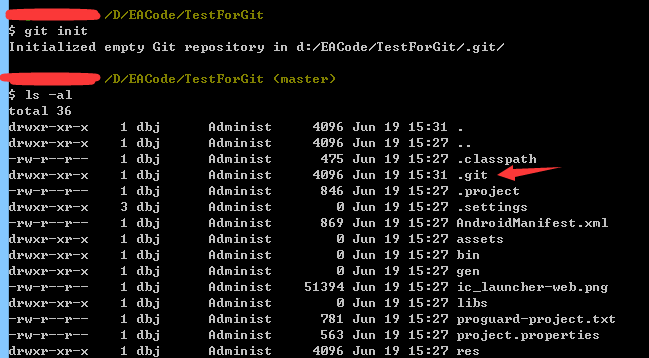
프로젝트 디렉토리를 열 수도 있고 .git 폴더도 볼 수 있습니다. 코드 저장소를 삭제하려면 이 폴더를 삭제하면 됩니다!
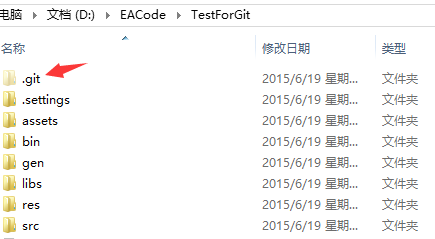
2. 로컬 코드 제출
코드 저장소를 생성한 후 먼저 add 명령을 사용하여 제출할 내용을 모두 추가한 후 실제로 커밋을 수행하는 방법에 대해 알아보겠습니다. 작동하다! 명령 예는 다음과 같습니다. 천천히 반복해서 추가할 수도 있습니다. 물론 git add만 하면 끝입니다. 이제 프로젝트 디렉터리에 readme.txt 파일을 생성하고, 아무렇게나 작성한 후 다음 명령을 순서대로 입력해 보겠습니다.
git commit -m "Wrote a readme file"
다음 명령을 입력해 보세요.
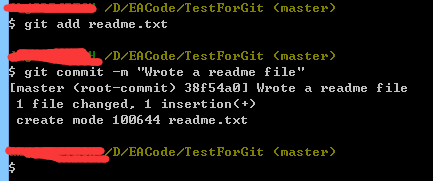
물론 여러 파일을 추가한 다음 한 번에 커밋할 수 있지만, 많은 파일을 변경하는 경우에는 git add를 사용하여 한 번에 모두 추가할 수 있습니다. lib, gen, bin 폴더 등과 같이 수백년 된 파일은 한 번 변경되지 않거나 자동으로 생성되므로 코드 저장소의 루트 디렉터리에 .gitignore라는 파일을 만든 다음 내부 내용을 편집하여 만들 수 있습니다. 제출할 필요가 없습니다. 파일은 무시됩니다!
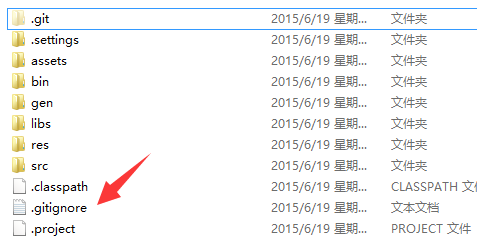
그런 다음 제출 시 무시하려는 파일의 내용을 입력하세요!
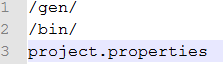
그러면 git add .를 하면 여기에 있는 파일이 추가되지 않습니다. 또한 커밋 후에 -m "xxx"를 쓰는 것이 귀찮고 게으르지만 그래도 쓰는 경우가 있습니다. 제가 입력한 내용은 제가 수정한 내용 등 이번에 제출된 일부 명세서입니다! 마치 코드를 작성할 때 게으르고 코멘트를 작성하지 않으면 며칠이 지나면 자신이 무엇을 썼는지조차 알 수 없게 되는 것과 같습니다...
3 수정 사항 보기
좋아, 우리는 git을 사용했습니다. 추가하여 전체 제출 프로젝트를 로컬 창고로 옮긴 다음 무언가를 변경하고 git status를 사용하여 확인합니다. 예를 들어 수정된 부분의 경우 MainActivity.java에서 메뉴 코드와 중복된 메뉴 관련 패키지를 삭제했습니다!
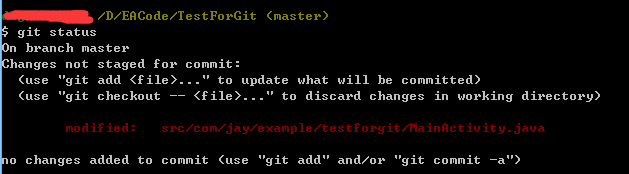
어떤 파일이 변경되었지만 아직 제출되지 않았는지 묻는 메시지가 표시됩니다. 구체적으로 변경된 내용을 보려면 git diff 명령을 사용하여 명령으로 돌아갈 수 있습니다. 라인 입력!
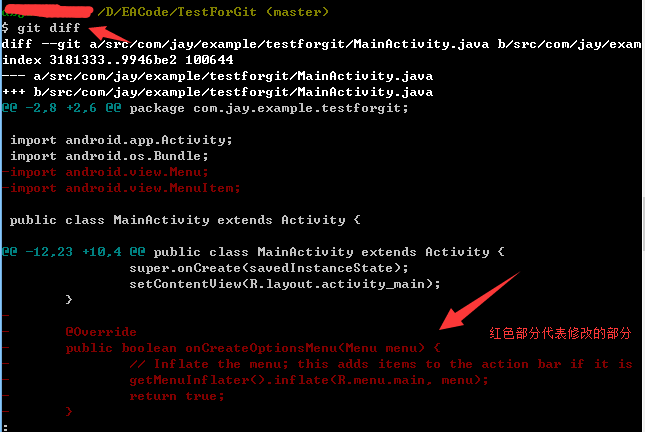
4. 제출 기록을 확인하세요
물론, 프로젝트가 진행됨에 따라 매번 수정된 내용을 잊어버렸을 수도 있습니다. 괜찮습니다. Git이 이를 기억해 드립니다. git log를 사용하여 제출 기록 정보를 확인하세요!
git log
를 입력하고 Enter를 누르세요.
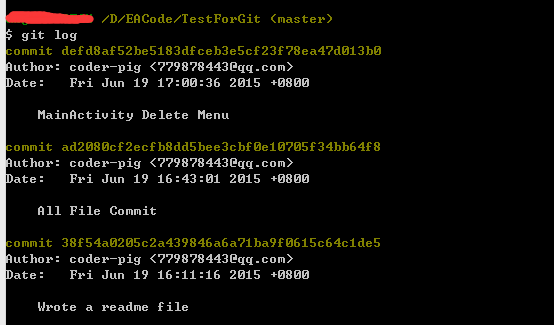
분석을 위해 일부를 살펴보겠습니다.
저자: coder-pig <779878443@q q.com>
날짜: 6월 19일 금요일 17일 :00: 36 2015 +0800
MainActivity 삭제 메뉴
순서:
이 제출에 해당하는 버전 번호
제출자: 이름 이메일
제출 시간
제출된 버전 수정 내용: 이것이 우리의 커밋입니다 -m
5. 커밋되지 않은 변경 사항 실행 취소
예를 들어 방금 버전을 제출한 다음 여러 가지를 엉망으로 작성했는데 갑자기 실수로 삭제한 것을 발견한 다음 Ctrl + 이제 저장할 준비가 되었나요? 하지만 Git에서는 변경 사항을 취소하기 위해 체크아웃 명령만 필요합니다. 물론 아직 추가하지 않은 경우에도 마찬가지입니다. MainActivity에 문을 입력한 다음 ctrl + s를 눌러 코드를 저장하세요.
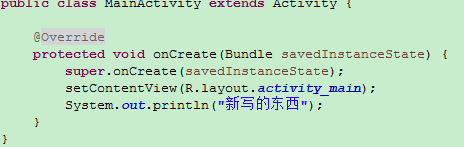
그런 다음 명령줄에 다음을 입력하세요. git diff:
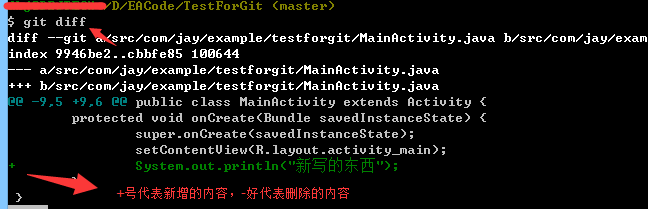
여기서 우리가 변경한 내용을 볼 수 있습니다. 돌아가서 이 코드를 삭제할 수 있지만, 수천 줄이 변경된 경우 어떻게 해야 할까요? 당신은 그것을 변경? 따라서 이때
을 사용하면 새로 작성된 코드가 사라진 것을 마술처럼 발견할 수 있습니다! 순식간에 사라질 것입니다. 믿지 못하시면 직접 시도해 보세요
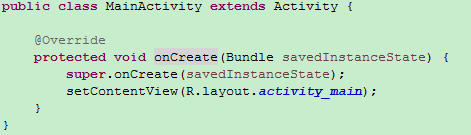
물론 이미 추가한 경우에는 결제에 아무런 영향이 없습니다. 다음 명령을 사용하세요:
git checkout src/com/jay/example/testforgit/MainActivity.java
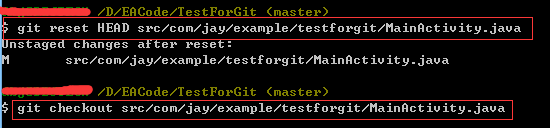
6. 버전 롤백
다섯 번째 포인트 커밋되지 않은 변경 사항을 취소하는 방법을 알려드렸는데, 커밋을 추가한 후 이전 버전으로 롤백하고 싶다면 어떻게 해야 할까요? 네 번째 지점에서는 git log를 통해 제출 기록을 볼 수 있습니다. 여기에서 버전 번호를 가져와야 합니다. 일반적으로 처음 7개 문자만 필요합니다. 또한 Git에서 HEAD는 현재 버전을 나타내고 이전 버전은 HEAD^입니다. 다음 버전은 HEAD^^ 등등! 먼저 Git Log를 활용한 버전 이력을 살펴보겠습니다!
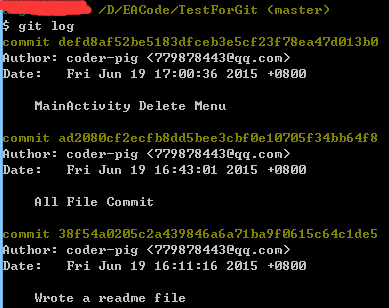
이전에 제출한 버전으로 돌아가서 다음 명령을 순서대로 입력해 보겠습니다.
git Reset --hard HEAD^
git log
이때 콘솔을 보세요:
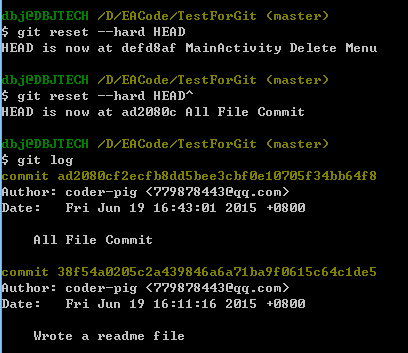
이전 버전으로 롤백된 것을 볼 수 있습니다. 물론 다음과 같이 직접 작성할 수도 있습니다:
입니다. 그 간단한! 롤백 후 갑자기 후회하고 새 버전으로 롤백하고 싶습니다. 하지만 불행하게도 git log를 입력하면 최신 버전 번호를 더 이상 사용할 수 없다는 것을 알게 됩니다. 괜찮습니다. Git은 사용자가 입력하는 모든 명령을 기록하는 "후회 약"을 제공합니다. 다음을 입력하세요.
버전 번호는
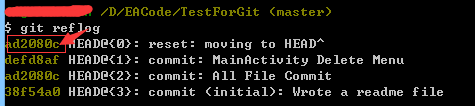
다음과 같이 입력하세요.
최신 버전으로 돌아온 것을 확인할 수 있습니다. 한 버전에서 방금 사라졌습니다!









